Objevila se obávaná chyba:„Média nelze nalézt“, „Média offline“, „Chybí soubor“, „Chcete-li pokračovat, znovu připojte médium“ nebo nějaká varianta. Pro každý nelineární digitální editor je formulován jinak, ale význam je stejný:vaše mediální soubory byly přesunuty nebo odstraněny a editační software je nyní nemůže najít.
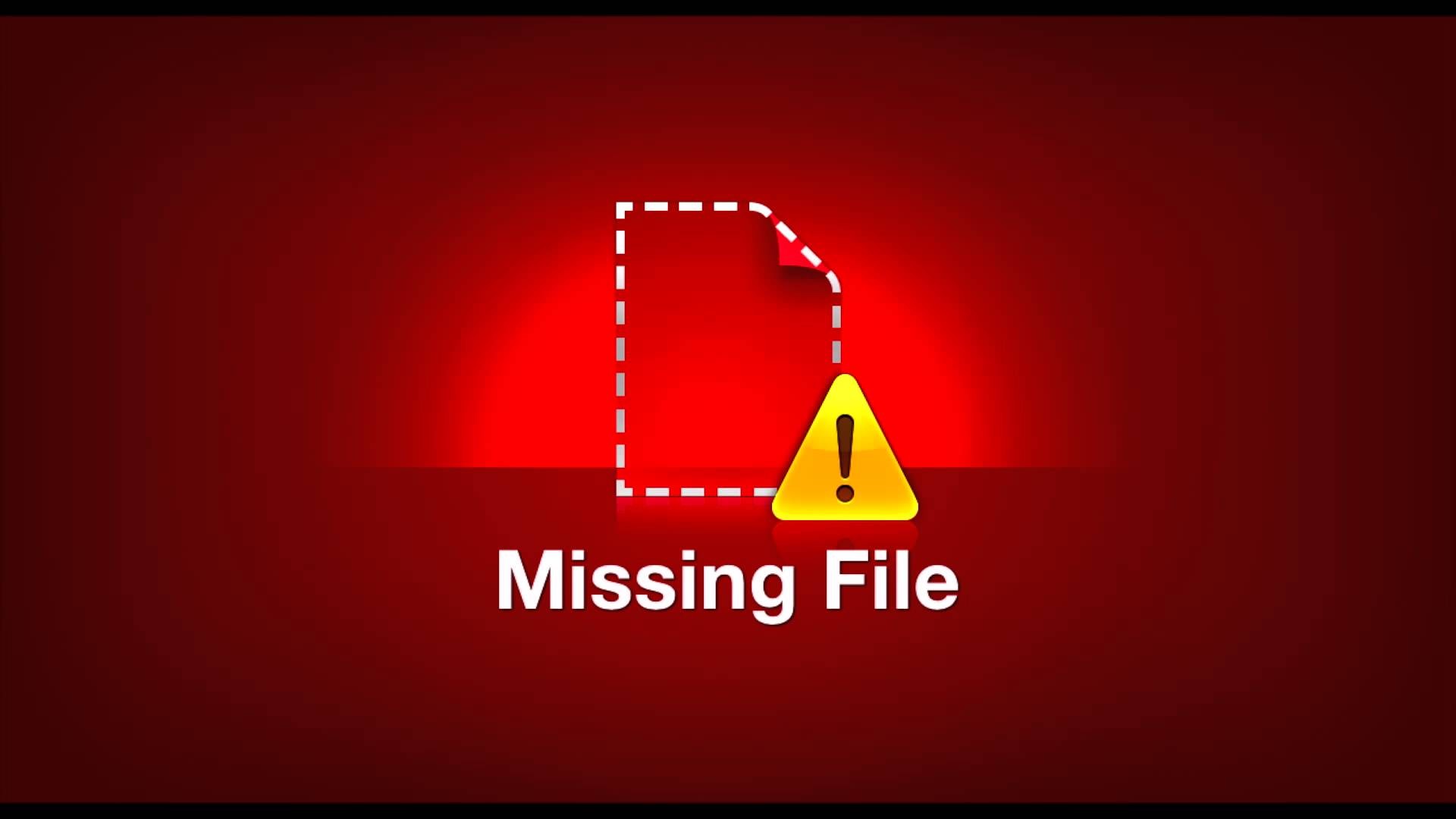
Jedná se o běžný problém, kterému lze snadno předejít, pokud v nastavení učiníte několik preventivních opatření svůj projekt. Poté, co jsem 10 let pracoval jako profesionální editor videa, viděl jsem všechny chyby, kterých se lidé při nastavování videoprojektů dopouštějí, a to je zdaleka ta největší (a nejsnadnější) náprava.
Když začínáte a začínáte upravovat své vlastní projekty, je snadné zůstat neorganizovaní. Vaše zdrojové soubory často začínají všude. Na ploše můžete mít GIF, soubor projektu umístěný ve složce dokumentů, hudební skladbu z knihovny iTunes a fotografii z nějaké neznámé složky.
Chcete mít všechna svá média v jedné centrální složce. Rozložení médií má skutečné nevýhody, včetně:
- Pokud soubor omylem přesunete nebo smažete, již se ve vašem projektu nezobrazí. Tehdy se zobrazí chyba „Média nelze nalézt“. [Otřes se!]
- Pokud svůj projekt sdílíte s přítelem nebo spolupracovníkem, nepochybně jim budou chybět důležité mediální prostředky. Potom oni zobrazí strašnou chybu „Média offline“. [Otřes se, otřes se!]
- Náhodné projektové soubory znesnadňují práci vašeho počítače a zpomalují váš projekt. Zvyšuje také pravděpodobnost havárie. [Otřes se otřes, otřes se FAINT!]
Jednou mě přivedli, abych dokončil střih reklamy pro vysoce respektovanou televizní stanici v Los Angeles. Média projektu byla stahována z 6-8 externích pevných disků! Zkusil bych přehrát úpravu a časová osa by přeskakovala a skřípala. Program také neustále padal.
Projekt byl navíc „svázán“ s tímto konkrétním počítačem a pokaždé, když se pokusili projekt přenést, (překvapení!) zmizely doprovodné mediální soubory a zobrazila se chyba „Chybí soubor“. Fuj! Nemohl jsem uvěřit, že někdo nastavil projekt tak špatně.
Takže první věc, kterou jsem udělal, bylo vytvoření nové složky projektu, jako je ta, kterou vám teď ukážu.
Nastavení složky projektu je vaším prvním krokem pro jakýkoli projekt úprav. Toto je úplně první věc, kterou byste měli pokaždé udělat , než otevřete editor nebo importujete jeden mediální soubor. Pokud si tento zvyk osvojíte hned, ušetří vás to později.
Krok 1:Vytvořte složku projektu s názvem projektu
Tuto složku můžete vytvořit ve svých dokumentech nebo kdekoli, kde vytváříte projekty. Ujistěte se, že máte na pevném disku dostatek místa, aby se do něj vešel celý projekt.
Zjistil jsem, že pro mé projekty náročné na video je 20 GB obecně dost místa pro všechna moje média. Možná zjistíte, že vaše projekty zabírají méně místa.
Jakmile si zvyknete vytvářet úžasné složky projektů, jako vám ukážu, je snadné rychle zjistit, kolik místa na pevném disku jednotlivé projekty zabírají. (Jednoduše klikněte pravým tlačítkem na složku projektu a přejděte na „Vlastnosti“ ve Windows nebo „Získat informace“ na Macu.)
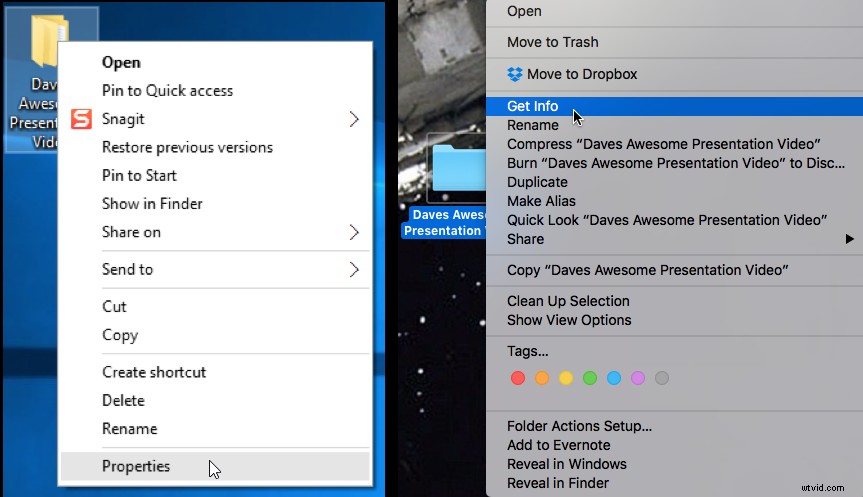
Krok 2:Vytvořte těchto 7 podsložek
Těchto 7 podsložek změní způsob úprav. Naučte se je. Miluji je. Žijte podle nich.
1. Project Files.
2. Video.
3. Média.
4. Zvuk.
5. Hudba.
6. obrázky.
7. Finální videa.
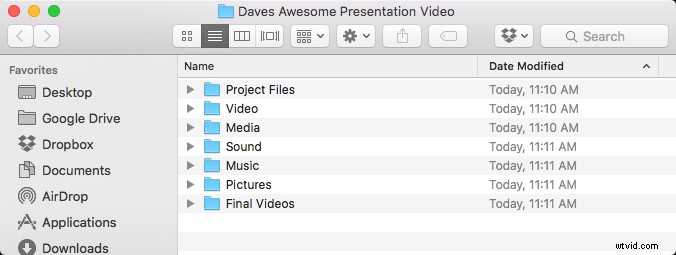
Pojďme je rozebrat:
1. Soubory projektu
Kdykoli uložíte svůj projekt, nazývá se „soubor projektu“. Tento typ souboru nelze zaměňovat s vašimi videosoubory, zvukovými soubory atd. Uložte všechny soubory projektu do podsložky s názvem „Soubory projektu.“ Má smysl?
Osobně „Uložit jako“ nový soubor projektu pokaždé, když si sednu na relaci. Tímto způsobem, pokud se můj aktuální soubor poškodí nebo selže, mohu se jednoduše vrátit k úpravě poslední relace. Také, pokud něco opravdu pokazím, vždy se mohu vrátit k poslednímu souboru projektu. (Ani nevěřte automatickému ukládání, že to všechno udělá za vás. Jak říkával můj starý filmový profesor:„Automatické cokoliv znamená automatické potíže.“)
2. Video
Zde si uchováváte své původní video soubory. Ať už se jedná o video, které jste natočili na svůj telefon nebo DSLR, nebo záznam obrazovky, uchovávejte veškerý svůj videoobsah zde. Chcete-li importovat video odjinud v počítači, nejprve vytvořte kopii souboru videa a umístěte jej do této složky. Chcete, aby zde bylo umístěno veškeré video, ke kterému bude mít váš soubor projektu přístup.
3. Média
Často budete chtít do úprav přidat další prvky videa. Můžete si například uložit videoklip, který s vámi někdo sdílí, nebo vtipný GIF. Uchovávání všech „neoriginálních“ médií v této složce pomáhá udržovat je oddělené, abyste je mohli rychle najít.
4. Zvuk
Nějaké speciální zvukové efekty? Uchovávejte je všechny v této složce.
5. Hudba
Zde si uchovávejte své hudební stopy. Pokud jste na tom podobně jako já, budete chtít vyzkoušet spoustu hudebních skladeb, než se rozhodnete, která nejlépe vyhovuje vašemu projektu. Složka s hudbou se může rychle zaplnit spoustou možností, takže pro váš zdravý rozum je nejlepší mít vše v jedné složce.
6. obrázky
Máte nějaké fotografie, které byste chtěli začlenit do svého videa? Nechte je tady. Pamatujte, že pokud používáte fotografii, která již existuje někde jinde ve vašem počítači, budete si chtít vytvořit kopii fotografie a umístit ji do této složky . Už nikdy nechcete, aby váš editační software odkazoval na fotku z jiného místa ve vašem počítači. Všechny fotky související s projektem musí zůstat zde.
7. Závěrečná videa
Tato složka obsahuje všechny vaše konečné exporty, ve většině případů hotový soubor .MP4. Vytvořením této složky finále a jejím uložením ve složce projektu ji vždy snadno najdete. Nebudete věřit, kolik editorů pracuje na projektu velmi tvrdě, ale když někdo požádá o jeho zobrazení, nemůže soubor najít! Takže nakonec znovu vykreslují a znovu exportují soubor znovu, protože neměli rychlou a snadno dohledatelnou podsložku, jako je tato.
Tak tady to máte! Perfektně obsažená složka projektu s kompletně organizovanými podsložkami! Nyní už nikdy omylem nesmažete mediální soubor ani nebudete trávit čas hledáním ztraceného souboru, abyste se znovu připojili. Můžete snadno sdílet celý svůj projekt se všemi aktivy a bez potíží. Navíc se váš počítač nezpomalí (a nespadne!) stahováním souborů z externích disků a z celého počítače.
Vyzkoušejte to a dejte mi vědět, jestli to pro vás funguje! Chcete používat jednodušší editor videa a záznam obrazovky? Vyzkoušejte Camtasii zdarma ještě dnes!
